win10在哪查看隐藏的文件夹 win10查看隐藏的文件夹的方法
更新时间:2023-05-30 15:10:00作者:mei
使用win10电脑会将一些重要的文件隐藏,这样可以保护文件安全,如果要使用隐藏文件时,要在哪里查看?简单几个步骤就能够显示隐藏文件夹,接下去小编教大家查看win10系统隐藏文件夹的方法。
推荐:win10纯净版系统
1.首先我们用鼠标右键点击开始菜单图标,然后选择文件资源管理器;
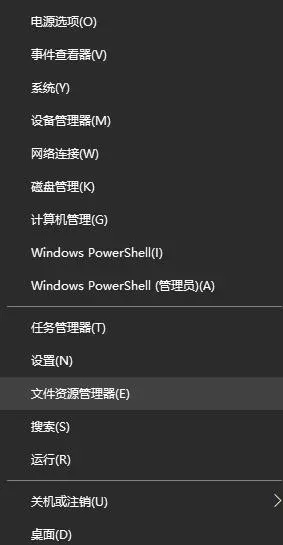
2.然后在文件资源管理器界面点击上方的查看,然后点击最右侧的选项;
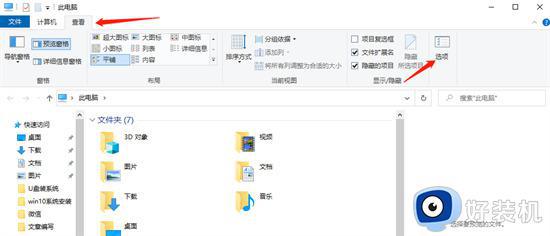
3.在文件夹选项界面里,我们点击最上方的查看;
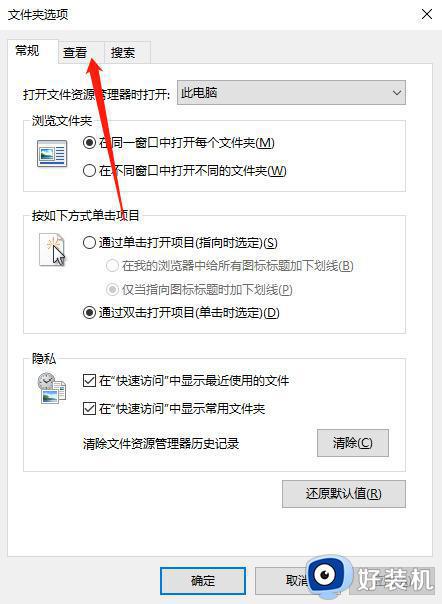
4.然后在下方的高级设置里,下拉找到隐藏文件和文件夹,把显示隐藏的文件、文件夹和驱动器这一选项勾选。
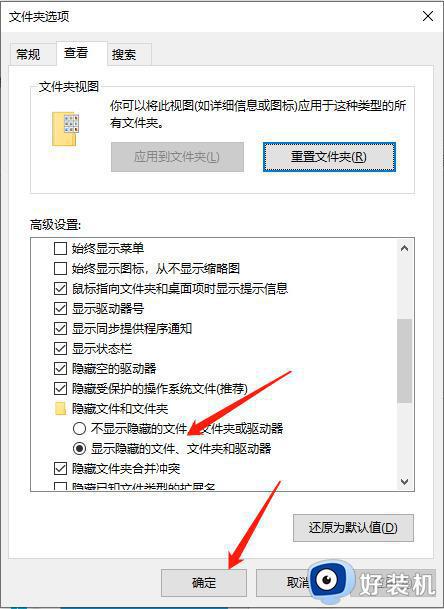
以上方法轻松把win10隐藏的文件夹恢复可见,还不知道如何操作的,赶紧学习过来,非常简单实用。
win10在哪查看隐藏的文件夹 win10查看隐藏的文件夹的方法相关教程
- win10查看隐藏文件夹的操作教程 win10怎么查看隐藏文件夹
- win10查看隐藏文件夹的方法 如何显示win10隐藏文件
- win10 查看隐藏文件的方法 windows10显示隐藏的文件如何操作
- win11怎么查看隐藏文件 win11查看隐藏文件夹的方法
- windows10打开隐藏文件夹的方法 win10如何查看隐藏的文件
- win10怎样看隐藏文件夹 查看隐藏文件夹win10的方法
- windows10打开隐藏文件夹的方法 win10显示隐藏文件的设置方法
- 电脑win10隐藏系统文件在哪里 查看win10隐藏系统文件的操作方法
- 如何查找隐藏文件夹win10 查找win10系统隐藏文件的方法
- win10隐藏文件夹的操作方法 win10隐藏文件夹的步骤
- win10拼音打字没有预选框怎么办 win10微软拼音打字没有选字框修复方法
- win10你的电脑不能投影到其他屏幕怎么回事 win10电脑提示你的电脑不能投影到其他屏幕如何处理
- win10任务栏没反应怎么办 win10任务栏无响应如何修复
- win10频繁断网重启才能连上怎么回事?win10老是断网需重启如何解决
- win10批量卸载字体的步骤 win10如何批量卸载字体
- win10配置在哪里看 win10配置怎么看
win10教程推荐
- 1 win10亮度调节失效怎么办 win10亮度调节没有反应处理方法
- 2 win10屏幕分辨率被锁定了怎么解除 win10电脑屏幕分辨率被锁定解决方法
- 3 win10怎么看电脑配置和型号 电脑windows10在哪里看配置
- 4 win10内存16g可用8g怎么办 win10内存16g显示只有8g可用完美解决方法
- 5 win10的ipv4怎么设置地址 win10如何设置ipv4地址
- 6 苹果电脑双系统win10启动不了怎么办 苹果双系统进不去win10系统处理方法
- 7 win10更换系统盘如何设置 win10电脑怎么更换系统盘
- 8 win10输入法没了语言栏也消失了怎么回事 win10输入法语言栏不见了如何解决
- 9 win10资源管理器卡死无响应怎么办 win10资源管理器未响应死机处理方法
- 10 win10没有自带游戏怎么办 win10系统自带游戏隐藏了的解决办法
